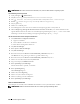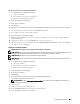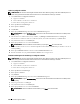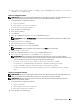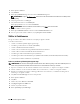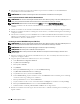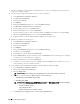Users Guide
432 Använder digitala certifikat
Ställer in ett digitalt certifikat
ANMÄRKNING: För att kunna hantera digitala certifikat måste du först ställa in kryptering av den extra hårddisken på On och
sedan sätta upp HTTPS-kommunikation. Mer information finns i ”Förberedelse för hantering av certifikat”.
1
Starta
Dell Printer Configuration Web Tool
.
a
Öppna en webbläsare.
b
Mata in IP-adress för skrivaren i webbläsaren.
Se ”Dell™ Printer Configuration Web Tool”.
2
Klicka på
Skrivarserverinställningar
.
3
Klicka på fliken
Säkerhet
.
4
Välj
SSL/TLS
5
Klicka på
Certifikathantering
så kommer sidan
Certifikathantering
fram.
ANMÄRKNING: Knappen Certifikathantering visas endast när den extra hårddisken är installerad och inställd på On för
kryptering.
6
När du ställer in ett trådlöst LAN (server) certifikat, välj
Pålitliga Certifikatauktoriteter
inom
Kategorin
När du ställer in certifikat för SSL Server, SSL klient, IPsek, eller trådlös LAN (Klient), välj
Lokal enhet.
7
Välj ändamål från listan över
Certifikatsyfte
8
Klicka på
Visa listan
för att visa sidan
Certifikatlista
.
ANMÄRKNING: Om den innehåller fler än 20 certifikat, tryck på knappen Nästa för att visa nästa sida.
9
Välj det certifikat som ska associeras. Vid denna tidpunkt ska du bekräfta att
Va li d it et en
på certifikatet som valts är
inställd på
Giltig
.
10
Klicka på
Certifikatinformation
så kommer sidan
Certifikatinformation
fram.
11
Bekräfta innehållet och tryck på
Använd detta certifikat
i det övre högra hörnet.
Bekräfta inställningarna för inställning av ett digitalt certifikat
ANMÄRKNING: För att kunna hantera digitala certifikat måste du först ställa in kryptering av den extra hårddisken på On och
sedan sätta upp HTTPS-kommunikation. Mer information finns i ”Förberedelse för hantering av certifikat”.
1
Starta
Dell Printer Configuration Web Tool
.
a
Öppna en webbläsare.
b
Mata in IP-adress för skrivaren i webbläsaren.
Se ”Dell™ Printer Configuration Web Tool”.
2
Klicka på
Skrivarserverinställningar
.
3
Klicka på fliken
Säkerhet
.
4
Välj
SSL/TLS
5
Klicka på
Certifikathantering
så kommer sidan
Certifikathantering
fram.
ANMÄRKNING: Knappen Certifikathantering visas endast när den extra hårddisken är installerad och inställd på On för
kryptering.
6
Välj kategori från listan över
Kategori
7
Välj ändamål från listan över
Certifikatsyfte
8
Klicka på
Visa listan
för att visa sidan
Certifikatlista
.
ANMÄRKNING: Om den innehåller fler än 20 certifikat, tryck på Nästa för att visa nästa sida.